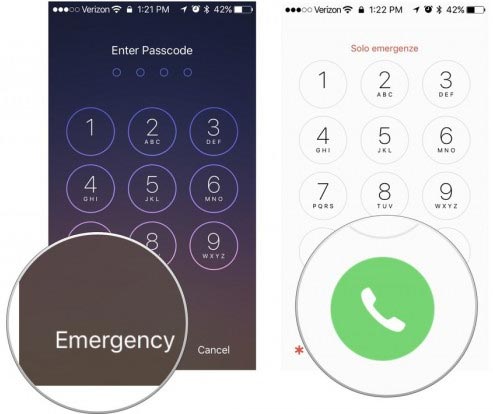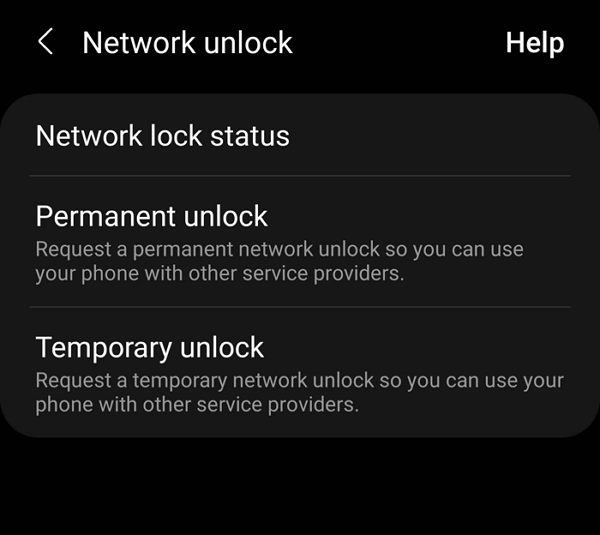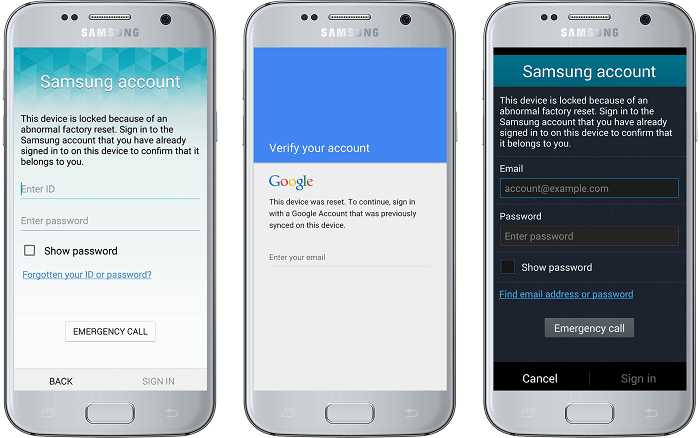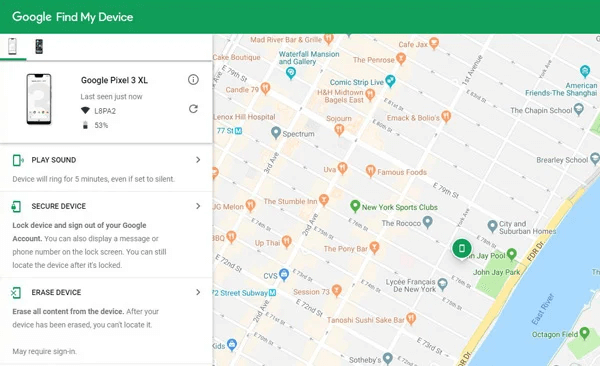-
- Support
- Français
Sommaire
Lorsque vous avez oublié votre mot de passe d'écran de verrouillage Samsung et que vous êtes verrouillé hors de l'appareil, la première pensée de la plupart des gens pour déverrouiller le mot de passe oublié du téléphone Samsung sans perdre de données est d'utiliser un compte Google. C'est vrai. Peut-être que vous ne vous souvenez pas du mot de passe de verrouillage de votre téléphone Samsung ou que vous avez acheté ce téléphone d'occasion sans connaître le mot de passe que vous avez acheté auprès d'autres personnes. Heureusement, vous obtiendrez une réponse spécifique et des instructions détaillées sur la façon de déverrouiller le mot de passe oublié du téléphone Samsung à l'aide du compte Google.
Voyons comment utiliser le compte Google pour déverrouiller un téléphone Samsung sans mot de passe !
Il est préférable de déverrouiller le téléphone Samsung en cas d'oubli du mot de passe sans réinitialisation d'usine et utiliser le compte Google pour contourner son écran de verrouillage d'origine est une bonne pratique. Ici, je vais partager deux façons d'utiliser le compte Google pour déverrouiller l'écran de verrouillage Samsung, comme le mot de passe, le code PIN, le schéma, l'empreinte digitale ou la reconnaissance faciale.
Voyons maintenant comment contourner l'écran de verrouillage Samsung à l'aide d'un compte Google lorsque vous oubliez le mot de passe :
Sur l'écran Samsung verrouillé, vous pouvez essayer certains mots de passe possibles, tels que votre date de naissance. Si cette méthode ne fonctionne pas du tout, vous pouvez essayer d'appuyer sur l'option « Mot de passe/Mot de passe oublié » pour utiliser votre compte Google associé à cet appareil afin de contourner l'écran de verrouillage et d'accéder à votre téléphone. L'opération est assez simple, mais vous devez vous assurer que votre Samsung exécute Android 4.4 ou une version antérieure. En effet, seul le téléphone équipé d'Android 4.4 ou version antérieure est pris en charge par cette méthode.
Suivez les étapes ci-dessous pour voir comment déverrouiller le téléphone Samsung avec l'option Motif oublié :
Étape 1. Saisissez un mot de passe ou un modèle possible sur l'écran verrouillé de votre Samsung.
Étape 2. Après avoir demandé un mot de passe erroné environ cinq fois, vous verrez l'option Modèle oublié s'afficher dans le coin inférieur droit.
Étape 3. Appuyez sur Modèle oublié pour continuer.
Étape 4. Sur l'écran suivant, sélectionnez Entrer les détails du compte Google.
Étape 5. Cela ouvrira un nouvel écran dans lequel vous pourrez saisir le mot de passe de votre compte Google pour le vérifier.
Étape 6. Une fois que vous avez correctement saisi les informations d'identification Google, l'écran de verrouillage sera déverrouillé.

En plus de l'option Modèle oublié permettant d'utiliser le compte Google pour déverrouiller le téléphone Samsung, vous pouvez également utiliser Google Find My Device pour supprimer le mot de passe de l'écran de verrouillage. Find My Device, également appelé Android Device Manager (ADM), est développé par Google et créé pour aider les utilisateurs d'Android à localiser, trouver, verrouiller, déverrouiller ou effacer leurs appareils Android à distance lorsqu'ils les perdent quelque part.
Et ici, même si vous n'avez pas perdu votre Samsung, vous pouvez utiliser ce service pour déverrouiller ou réinitialiser votre téléphone ou votre tablette Samsung Galaxy aux paramètres d'usine. Par exemple. vous pouvez déverrouiller le Samsung S21 si vous avez oublié le mot de passe sans réinitialisation d'usine à l'aide de Google Find My Device.
Pour déverrouiller Samsung à l'aide du compte Google via Google Find My Device, suivez les étapes ci-dessous :
Étape 1. Accédez au site Web Localiser mon appareil sur votre ordinateur.
Étape 2. Connectez-vous avec votre compte Google et votre mot de passe.
Étape 3. Si Localiser mon appareil est activé sur votre Samsung verrouillé ainsi que le service de localisation, votre Samsung s'affichera sur cette carte.
Étape 4. Sélectionnez maintenant APPAREIL SÉCURISÉ pour continuer.
Étape 5. Cela ouvrira une nouvelle fenêtre dans laquelle vous devrez saisir un nouveau mot de passe pour votre téléphone Sansung.
Étape 6. Lorsque vous avez terminé, utilisez ce nouveau mot de passe pour déverrouiller votre Samsung.
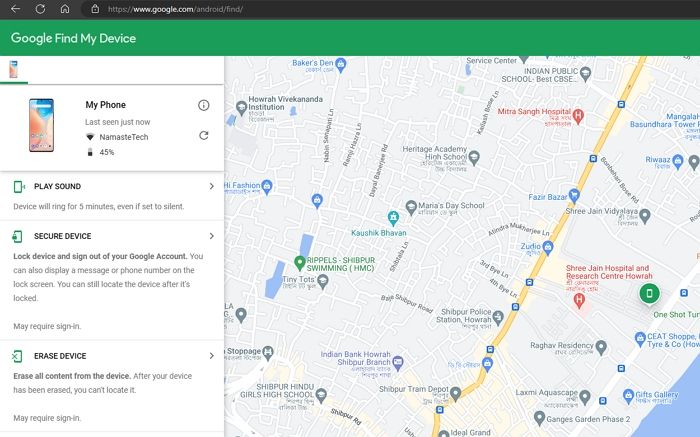
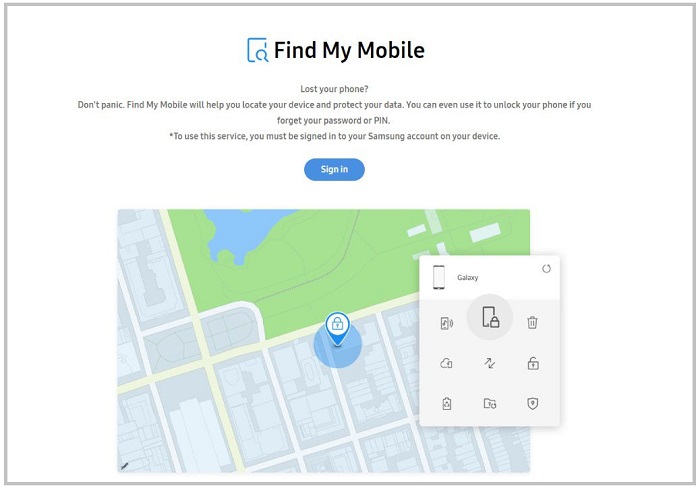
Il existe de nombreuses façons de contourner l'écran de verrouillage Samsung autres que l'utilisation d'un compte Google. Dans cette section, je vais vous expliquer comment déverrouiller un téléphone Samsung sans utiliser de compte Google via un logiciel de déverrouillage Android tiers. Il s'agit d'EaseUS MobiUnlock pour Android . Il est capable de déverrouiller toutes sortes de verrous de sécurité sur Samsung, y compris le verrouillage de l'écran et le verrouillage Google FRP. Si vous devez saisir les informations d'identification Google associées à cet appareil après la réinitialisation d'usine mais que vous les oubliez, ne vous inquiétez pas, l'outil de déverrouillage d'EaseUS vous aidera à contourner le verrouillage FRP en un seul clic en quelques minutes.
Notez que si votre Samsung est un Galaxy Note 6 ou un modèle plus ancien similaire à celui-ci, ce déverrouillage Android vous permet de déverrouiller l'écran de verrouillage Android sans perdre de données . Si vous possédez un Samsung sorti il y a quelques années, vous pouvez également utiliser cette application pour déverrouiller votre téléphone Samsung, mais cela supprimera tout ce qui est précédemment stocké sur cet appareil.
Voici comment déverrouiller l'écran d'un téléphone Samsung avec EaseUS MobiUnlock pour Android :
Étape 1. Lancez EaseUS MobiUnlock. Pour déverrouiller Samsung sans mot de passe, code PIN ou verrouillage de motif, choisissez Supprimer le verrouillage de l'écran dans l'interface principale.
Étape 2. Choisissez Samsung parmi les marques de téléphones. Ensuite, suivez les instructions de non-écran pour accéder au mode de récupération sur votre téléphone afin de déverrouiller le téléphone Samsung sans mot de passe, code PIN ou verrouillage de modèle.
Étape 3. Tant que vous suivez strictement le casier du téléphone, vous pouvez déverrouiller votre téléphone Samsung sans le verrouillage de l'écran.
Le moyen le plus direct d’accéder à un téléphone Android verrouillé consiste à effectuer une réinitialisation d’usine de force. Gardez à l'esprit que la réinitialisation d'usine effacera ou effacera tout le contenu conservé sur le service, y compris les contacts, les photos, les vidéos, l'audio et d'autres éléments. Si vous pouvez vous assurer qu'il existe une sauvegarde récente de votre téléphone Samsung verrouillé, vous pouvez forcer une réinitialisation d'usine externe. Voici comment:
Étape 1. Éteignez.
Étape 2. Appuyez longuement sur les boutons d'augmentation/réduction du volume et d'alimentation pendant quelques secondes pour accéder au mode de récupération.
Étape 3. Sélectionnez Effacer les données/réinitialisation d'usine > Réinitialisation des données d'usine.

Étape 4. Appuyez ensuite sur Redémarrer le système maintenant pour commencer.

Dans cet article, nous avons expliqué comment déverrouiller un téléphone Samsung en cas d'oubli du mot de passe avec ou sans compte Google. Si vous ne vous êtes pas connecté à un compte Google sur votre appareil verrouillé, vous pouvez utiliser EaseUS MobiUnlock pour Android pour déverrouiller votre téléphone Samsung ou Android sans utiliser de compte ni d'informations d'identification. De plus, vous pouvez suivre le contenu ci-dessus pour réinitialiser votre Samsung aux paramètres d'usine avec des boutons permettant de supprimer les paramètres de l'écran de verrouillage.
Pour plus d'informations sur le sujet d'aujourd'hui : comment déverrouiller le mot de passe oublié d'un téléphone Samsung à l'aide d'un compte Google, vous pouvez consulter les questions fréquemment posées suivantes.
Vous pouvez utiliser les fonctionnalités Find My Device ou Find My Mobile pour déverrouiller votre téléphone Samsung à distance. Leurs principes sont les mêmes. De plus, vous pouvez également choisir EaseUS MobiUnlock pour Android comme alternative.
Nous vous recommandons fortement d'utiliser le logiciel de déverrouillage Android mentionné dans cet article pour déverrouiller le verrou Samsung FRP en quelques minutes. Vous êtes invités à télécharger la version d'essai gratuite de cette application EaseUS .
Si vous avez déjà activé la sauvegarde automatique, configurez votre Galaxy comme neuf. De plus, vous pouvez également restaurer votre téléphone Samsung via Samsung Cloud, à condition qu'il soit activé. La sauvegarde des données avant une réinitialisation d'usine de votre téléphone est donc nécessaire et essentielle.
J'espère sincèrement que cet article vous sera utile et vous aidera à sortir de ce dilemme. N'hésitez pas à me contacter sur Twitter si vous avez d'autres questions ou préoccupations concernant ce guide. Si vous avez trouvé ce guide utile, vous pouvez cliquer sur le bouton ci-dessous pour le partager avec vos amis.
Cette page vous a-t-elle aidé ?
Mise à jour par Aveline
Aveline est une nouvelle rédactrice chez EaseUS. Elle est une passionnée de technologie. Ses articles se concentrent principalement sur la récupération de données et les outils multimédias, domaines dans lesquels elle apporte son expertise approfondie.
EaseUS MobiUnlock for Android
Déverrouillez votre téléphone Android en un seul clic !
Taux de succès le plus élevé
DéverrouillerSujets d'actualité